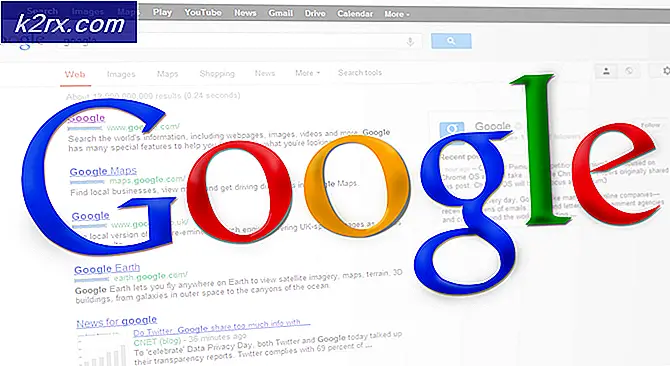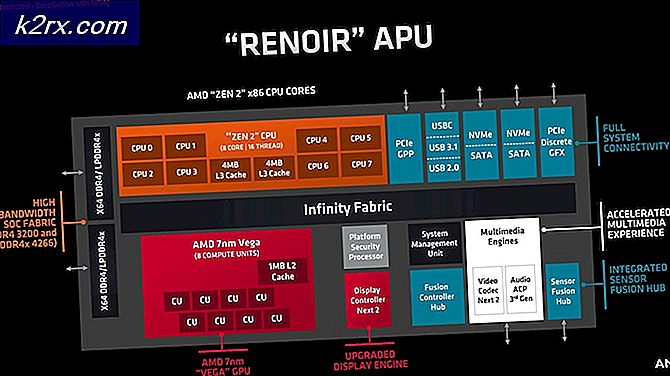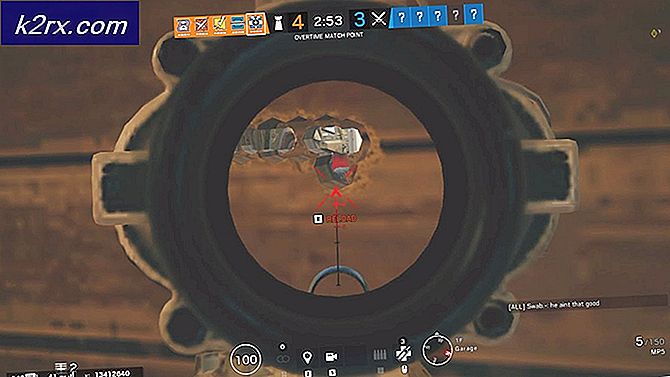Làm thế nào để sửa lỗi "Msvcr120.dll_clr0400.dll" bị thiếu?
Msvcr120.dll_clr0400.dll chịu trách nhiệm trích xuất các tài nguyên cần thiết trong quá trình cài đặt ứng dụng. Nó cũng được sử dụng trong quá trình khởi chạy các chương trình hoặc trò chơi bằng ngôn ngữ C ++. Tuy nhiên, gần đây, rất nhiều báo cáo đã được đưa ra về việc người dùng gặp phải lỗi “Thiếu Msvcr120.dll_clr0400.dll”Lỗi trong quá trình cài đặt ứng dụng hoặc trong quá trình khởi chạy.
Trong bài viết này, chúng tôi sẽ xem xét một số lý do mà lỗi này được kích hoạt và cũng cung cấp các giải pháp khả thi để khắc phục hoàn toàn vấn đề. Đảm bảo làm theo từng bước một cách cẩn thận và theo thứ tự cụ thể mà chúng được liệt kê để tránh xung đột.
Nguyên nhân nào gây ra lỗi “Msvcr120.dll_clr0400.dll bị thiếu”?
Chúng tôi đã điều tra sự cố cụ thể dựa trên báo cáo của người dùng và các chiến lược sửa chữa khác nhau được sử dụng để khắc phục sự cố.
Như thông báo cho thấy, lỗi được kích hoạt khi “Msvcr120.dll_clr0400.dll”Bị thiếu trong thư mục Hệ thống 32. Thư mục Hệ thống 32 chứa tất cả các tệp cần thiết cần thiết cho hoạt động trơn tru của hệ điều hành và nếu thiếu một hoặc nhiều tệp đó, một số lỗi có thể được kích hoạt. Đôi khi, “Msvcr120.dll_clr0400.dll” có thể bị xóa do vi-rút lây nhiễm vào máy tính hoặc bởi một ứng dụng.
Bây giờ bạn đã hiểu cơ bản về bản chất của vấn đề, chúng ta sẽ chuyển sang các giải pháp.
Giải pháp 1: Chạy SFC Scan
Quét SFC kiểm tra toàn bộ máy tính để tìm bất kỳ tệp nào bị thiếu / hỏng và thay thế chúng bằng những tệp đang hoạt động. Do đó, trong bước này, chúng tôi sẽ chạy quét SFC để cố gắng khắc phục sự cố. Vì điều đó:
- Nhấn "các cửa sổ” + “R” đồng thời để mở lời nhắc Chạy.
- Gõ vào "cmd" và hãy nhấn "Sự thay đổi” + “Ctrl” + “Đi vào”Để cung cấp các đặc quyền quản trị.
- Nhập lệnh sau và nhấn "Đi vào".
sfc / scannow
- Chờ đợi để quá trình quét được hoàn thành và kiểm tra để xem sự cố vẫn tiếp diễn.
Giải pháp 2: Cài đặt lại .NET Framework 4.5
“Msvcr120.dll_clr0400.dll” được liên kết với .NET Framework 4.5 và được cài đặt cùng với nó. Do đó, nếu tệp được xác định là bị thiếu, có nghĩa là cài đặt đã bị hỏng và phần mềm cần được cài đặt lại. Để làm điều đó:
- Nhấn "các cửa sổ” + “Tôi”Để mở Cài đặt.
- Bấm vào "Ứng dụng”Và chọn“Ứng dụng & Đặc trưng”Từ ngăn bên phải.
- Nhấp vào nút “.NET Framework 4.5"Và chọn"Gỡ cài đặt“.
- Làm theo hướng dẫn trên màn hình để gỡ cài đặt hoàn toàn ứng dụng.
- Bây giờ hãy nhấp vào liên kết này để tải xuống .NET Framework 4.5 từ trang web của Microsoft.
- Bấm vào có thể thực thi và làm theo hướng dẫn trên màn hình để cài đặt nó trên máy tính của bạn.
- Kiểm tra để xem sự cố vẫn tiếp diễn.